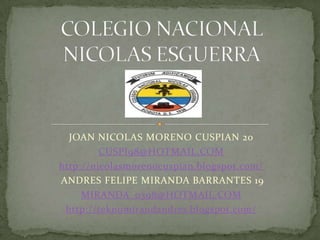
Ejercicios de powerpoint 222 [autoguardado]
- 1. JOAN NICOLAS MORENO CUSPIAN 20 CUSPI98@HOTMAIL.COM http://nicolasmorenocuspian.blogspot.com/ ANDRES FELIPE MIRANDA BARRANTES 19 MIRANDA_0398@HOTMAIL.COM http://teknomirandandres.blogspot.com/
- 3. PRIMERO COLOCAMOS EL BOTON DE INICIO LUEGO TODOS LOS PROGRAMAS MICROSOFT OFFICE Y POWERPOINT
- 4. EN LA BARRA DE TITULO EN LA ESQUINA DERECHA DE LA PANTALLA APARECE EL BOTON CERRAR EL TE PREGUNTA GUARDAR SI DESEAS GUADAR O NO TUS DOCUMENTOS
- 6. PRECIONAMOS EL BOTON DE OFFICE LUEGO NUEVA PRASENTACION Y SELECCIOAS PLANTILLAS INSTALADAS Y SELECCIONAMOS PLANTILLA DE VENTAS
- 7. DAMOS EN EL BOTON DE OFFICE DESPUES EN NUEVO Y APARESE UNA PRESENTACION EN BLANCO
- 9. PRESIONAMOS EL BOTON DE OFFICE PRESIONAMOS GUARDAR SELECCIONAMOS DECUMENTOS Y COLOCAMOS EN NOMBRE DEL ARCHIVO
- 10. EN EL OTRO EJERCICIO PRECIONAMOS EL BOTON DE OFFICE Y SELECCIONAMOS GUARDAR COMO Y LE COLOCAMOS EL NOMBRE AL ARCHIVO
- 11. PRECIONASMO EL BOTON OFFICE SELECCIONAMOS GUARDAR COMO SELCCIONAMOS DOCUMENTOS TIPO DE ARCHIVO PAGINAWEB Y LE COLOCAMOS EL NOMBRE AL ARCHIVO
- 13. PRIMERO SELECCIONAMOS EL BOTON DE OFFICE DESPUES SELECCIONAMOS ABRIR SELECCIONAMOS MIS DOCUMENTOS SELECCIONAMOS EL ARCHIVO QUE DESEAMOS ABRIR Y HACEMOS CLIC EN ABRIR
- 14. PRIMERO SELECCIONAMOS EL BOTON DE OFFICE DESPUES SELECCIONAMOS ABRIR AHÍ APARECE DOCUMENTOS RECIENTES Y DAMOS CLIC A LA PRESENTACION QUE DESEAMOS ABRIR
- 16. COLOCAMOS EN EL BOTON CLASIFICADOR DE DIAPOSITIVAS
- 17. SELECIONAMOS ZOOM Y ESCOJEMOS EL TAMAÑO DE DISTANCIA QUE QUERAMOS
- 19. COLOCAMOS EL BOTON DE OFFICE GUADAR COMO Y COLOCAMOS EL NOMBRE
- 20. LE DAMOS EN EL BOTON DE NUEVA DIA`POSITIVA LUEGO ESCOJEMOS DOS OBJETOS
- 21. LEDAMOS EN EL BOTON DE SUPRIMIR PARA ELIMINAR
- 23. PRIMERO EN LA BARRA DE MENUS SELECCIONAMOS VISTA Y DAMOS CLIC AL CUADRO DONDE DICE REGLA Y EN ESTE INSTANTE APARECERA LA REGLA HORIZONTAL Y VERTICAL
- 24. DAMOS CLIC DERECHOA UNA DIAPOSITIVA SELECCIONAMOS EN EL CUADRO DE DIALOGO LA OPCION MOSTRAR GUIA DE DIBUJO EN PANTALLA Y PULSAMOS LA OPCION ACEPTAR
- 25. PRIMERO DAMOS CLIC EN VISTA Y SELECCIONAMOS LA OPCION LINEAS EN LA CUADRICULA Y LE DAMOS CLIC
- 27. PRIMERO SELECCIONAMOS TODAS LAS DIAPOSITIVAS CON LA COMBINACION ctrl+E DESPUES LE DAMOS COPIAR Y YLUEGO PEGAR Y LISTO
- 29. PRIMERO ABRIMOS EL BOTON DE OFFICE SELECCIONAMOS NUEVO Y DAMOS CLIC EN CREAR Y HACEMOS CLIC EN EL ICONO GUARDAR Y LE PONEMOS EL NOMBRE AL ARCHIVO Y DAMOS ACEPTAR
- 39. PRIMERO SELECCIONAMOS GUARDAR COMO SELECCIONAMOS MIS DOCUMENTOS LE PONEMOS EL NOMBRE AL ARCHIVO Y HACEMOS CLIC EN GUARDAR
- 40. SELECCIONAMOS EL BOTON DE OFFICE SELECCIONAMOS NUEVO BUSCAMOS EL DISEÑO DE DIAPOSITIVA EN BLANCO Y LE DAMOS CREAR
- 41. SELECCIONAMOS LA PESTAÑA INSERTAR Y SELECCIONAMOS TABLA CUADRAMOS EL NUMERO DE FILAS Y COLUMNAS DE LA TABLA Y SELECCIONAMOS EL TIPO DE ESTILO DE LA TABLA Y LISTO
- 43. SELECCIONAMOS EL BOTON DE OFFICE SELECCIONAMOS NUEVO BUSCAMOS EL DISEÑO DE DIAPOSITIVA EN BLANCO Y LE DAMOS CREAR
- 44. SELECCIONAMOS EN LA PESTAÑA INSERTAR EL ICONO GRAFICO Y LE DAMOS CREAR
- 45. AL HACER CLIC SOBRE EL ICONO DE GRAFICOS SALE UNA VENTANA QUE SE LLAMA INSERTAR GRAFICO HAY PUEDES ESCOGER EL QUE MAS TE GUSTE Y LE DAS ACEPTAR Y LISTO
- 47. SELECCIONAMOS EL BOTON DE OFFICE SELECCIONAMOS NUEVO BUSCAMOS EL DISEÑO DE DIAPOSITIVA EN BLANCO Y LE DAMOS CREAR
- 48. EN PESTAÑA DE INSERTAR SELECCIONMOS EL ICONO DE SMARTART HAY SALEN VARIOS TIPOS DE GRAFICOS Y SELECCIONAS EL QUE QUIERAS Y LISTO
- 49. PUEDES CREAR GRAFICOS COMO ESTE QUE ESTA AL LADO IZQUIERDO
- 51. EN LA PESTAÑA DE INICIO SELECCIONAMOS EL ICONO DE FORMAS Y HACEMOS CLIC EN LA DEL RECTANGULO Y LA PONEMOS DONDE QUERAMOS Y LISTO
- 52. AHORA HACEMOS LO MISMO PERO CON EL ELIPSE
- 53. AHORA HACEMOS LO MISMO CON CUALQUIER FIGURA DE CINTAS YESTRELLAS
- 54. AHORA HACEMOS LO MISMO CON LA FIGURA DE UNA LUNA QUE SE ENCUENTRA EN FIGURAS BASICAS
- 55. AHORA HACEMOS ENTRE TODAS LAS FIGURAS LINEAS HACI COMO SE MUESTRA A LA IZQUIERDA
- 56. PARA CAMBIAR DE COLOR UNA FIGURA PRIMERO SE SELECCIONA EL ICONO RELLENO DE FORMA Y HAY SELECCIONAMOS EL COLOR QUE DESEAMOS Y HACEMOS CLIC Y LISTO
- 57. AHORA PARA CAMBIAR SU TEXTURA HACEMOS CLIC SOBRE EL ICONO RELLENO DE FORMA YSELECCIONAMOS TEXTURAS Y ESCOGEMOS LAS QUE DESEAMOS Y LISTO PARA ARRASTRARLO HACIA LA DERRECHA HACEMOS CLIC SOBRE EL BOTON VERDE QUE APARECE CUANDO LO SELECCIONMOS Y LO PRESIONAMOS Y LO ARRASTRAMOS AL LADO QUE DESEAMOS Y LISTO
- 58. PARA LA LUNA SELECCIONAMOS EL ICONO ESTILOS RAPIDOS Y SELECCIONAMOS EL QUE QUERAMOS Y LISTO
- 59. PARA CAMBIAR EL COLOR DE SU CONTORNO PRIMERO LO SELECCIONAMOS Y HACEMOS CLIC SOBRE EL ICONO CONTORNO DE FORMA Y SELECCIONAMOS AULACLIC EL COLOR QUE QUERAMOS Y LISTO PARA ESCRIBIR SOBRE EL LO SELECCIONAMOS Y ESCRIBIMOS LO QUE DESEAMOS Y LISTO
- 61. PRIMERO EN LA PESTAÑA DE INSERTAR SELECCIONAMOS EL ICONO SONIDO EN LAS OPCIONES SELECCIONAMOS SONIDO DE ARCHIVO
- 62. SELECCIONAMOS EN LAS OPCIONES DE INSERTAR SONIDO LA OPCION SONIDO DE ARCHIVO Y SELECCIONAMOS LA CARPETA QUE DESEAMOS Y HACEMOS CLIC EN ACEPTAR
- 63. EL SIGUIENTE PASO ES HACER CLIC EN ACEPTAR DESPUES APRECERA EL AVISO QUE ESTA A LA DERECHA ENTONCES HACEMOS CLIC SOBRE EL BOTON AUTOMATICAMENTE Y LISTO EN LA DIAPOSITIVA APARECERA UN ALTAVOZ LO MUEVES A UNA ESQUINA Y SI LO PRESIONAMOS SE OIRA EL SONIDO
- 65. PRIMERO EN FORMAS SELECCIONAMOS UN SOL YLO COLOCAMOS LUEGO UNOS TRES TRIANGULOS Y LOS COLOCAMOS DE FORMA QUE PAREZCA UNA MONTAÑA
- 66. PRIMERO SELECCIONAMOS EL SOL DESPUES EN LA PESTAÑA DE ANIMACION SELECCIONAMOS PERSONALIZAR ANIMACION DESPUES HACEMOS CLIC EN AGREGAR EFECTO DESPUES TRAYECTORIA DE LA ANIMACION DESPLAZAMIENTO PERSONALIZADO Y CURVADESPUES DIBUJAMOS LA CURVA QUE DESEAMOS Y LISTO